Cách chuyển danh bạ từ iPhone sang Vivo 5 đơn giản, nhanh chóng
Nội dung bài viết
Mỗi SIM điện thoại thông thường chỉ lưu trữ tối đa 250 liên hệ, do đó nhiều người chọn cách lưu danh bạ trực tiếp vào iPhone/iPad để mở rộng dung lượng. Tuy nhiên, việc chuyển danh bạ từ iOS sang Android như Vivo 5 lại là thách thức với nhiều người. Nhập thủ công từng số điện thoại sẽ cực kỳ tốn thời gian, đặc biệt với SIM công việc chứa hàng ngàn liên hệ. Bài viết này sẽ hướng dẫn bạn cách chuyển danh bạ từ iPhone sang Vivo 5 một cách tối ưu nhất.
Hướng dẫn chi tiết chuyển danh bạ iPhone sang Vivo 5
Bước 1: Trên iPhone, vào Cài đặt → chọn Tài khoản iCloud. Nếu chưa có tài khoản, hãy đăng ký iCloud ngay tại đây
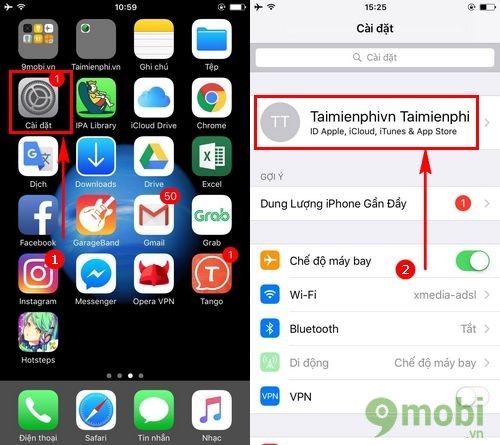
Bước 2: Tiếp tục chọn mục iCloud để tiến hành đồng bộ danh bạ
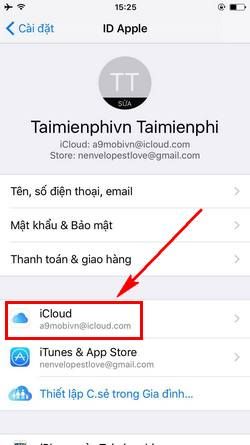
Bước 3: Kiểm tra trạng thái đồng bộ Danh bạ trong iCloud. Nếu chưa kích hoạt, hãy chuyển nút gạt sang phải để bật tính năng này.

Bước 4: Sau khi hoàn tất việc lưu danh bạ lên iCloud, hãy sử dụng máy tính truy cập trang iCloud để tiếp tục quá trình chuyển đổi.
Đăng nhập bằng tài khoản iCloud của bạn và chọn mục Danh bạ để xem toàn bộ liên hệ đã đồng bộ.

Bước 5: Trong giao diện quản lý Danh bạ trên iCloud, nhấn vào biểu tượng Cài đặt và chọn Tất cả để chuẩn bị xuất danh bạ.

Bước 6: Chọn tùy chọn Xuất VCard để tạo file lưu trữ toàn bộ danh bạ từ iPhone/iPad của bạn.

Một file .vcf chứa toàn bộ danh bạ từ iPhone/iPad sẽ được tải về máy tính. Hãy lưu file này vào vị trí dễ nhớ để chuẩn bị cho quá trình chuyển sang Vivo 5.

Bước 7: Sau khi hoàn tất với iCloud, hãy truy cập Gmail bằng tài khoản đang sử dụng trên Vivo 5 để tiếp tục quy trình.
Trong giao diện Gmail, chọn mục Danh bạ để quản lý các liên hệ.

Bước 8: Tại giao diện Google Danh bạ, nhấn Thêm và chọn tùy chọn Nhập để bắt đầu đưa danh bạ vào hệ thống.

Chọn Tệp CSV hoặc vCard để tải lên file danh bạ đã lưu trước đó.

Bước 9: Để tiếp tục, bạn cần chuyển về phiên bản cũ của Google Danh bạ khi được hỏi, nhấn chọn để sử dụng giao diện quen thuộc hơn.

Bước 10: Sau khi chuyển về phiên bản cũ, chọn More > Import để bắt đầu quá trình nhập file danh bạ từ iPhone/iPad.

Bước 11: Nhấn Chọn tệp và tìm đến file danh bạ đã tải từ iCloud về máy tính.

Xác nhận file và chọn Open để mở file danh bạ.

Bước 12: Hoàn tất bằng cách nhấn Import, toàn bộ danh bạ sẽ được đồng bộ ngay lập tức lên Vivo 5 của bạn.

Mọi lịch sử nhập/xuất danh bạ đều có thể kiểm tra lại ở mục quản lý bên trái giao diện Gmail.

Đừng để số lượng bước hướng dẫn làm bạn nản lòng. Thực chất quy trình chuyển danh bạ từ iPhone sang Vivo 5 chỉ tốn khoảng 5 phút khi bạn đã nắm rõ các thao tác cần thực hiện.
https://Tripi.vn/nhap-danh-ba-tu-iphone-sang-vivo-5-19677n.aspx
Bên cạnh việc chuyển danh bạ từ iPhone/iPad sang Vivo 5, bạn cũng nên quan tâm đến việc sao lưu tin nhắn quan trọng. Ứng dụng CM Backup sẽ là trợ thủ đắc lực, giúp bạn dễ dàng sao lưu toàn bộ danh bạ và tin nhắn một cách an toàn, bảo toàn những liên hệ quý giá cùng các cuộc trò chuyện quan trọng.
Có thể bạn quan tâm

Dove - Thương hiệu chăm sóc tóc hư tổn số 1 tại Việt Nam

Những câu danh ngôn ý nghĩa nhất về tình mẹ

Top 10 cây bút ngôn tình được lòng giới trẻ nhất hiện nay

Thả thính trong tiếng Anh là gì? Khám phá những stt thả thính bằng tiếng Anh đầy ấn tượng và chất lượng

Những câu nói hài hước về vợ chồng và hôn nhân - tinh hoa của sự hóm hỉnh và trải nghiệm


